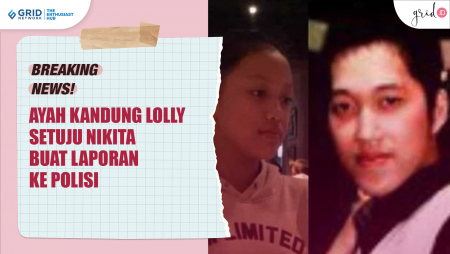Dapat kamu lihat pada gambar di atas, ada 2 bagian tampilan di SanDisk iXpand Drive. Bagian atas adalah tips dan statistik serta info lain untuk penggunaan SanDisk iXpand Drive. Bagian bawahnya adalah list fitur utama yaitu Copy Files, View Files serta yang terakhir Back Up and Restore.
Copy Files berisi 2 sub fitur yaitu Copy Photos from iPhone atau Copy Files from iXpand Drive. Tingal pilih tujuan kamu untuk menyalin data dari iPhone ke iXpand atau sebaliknya, lalu cari file yang ingin disalin.
Fitur berikutnya adalah View Files, berisi seperti mode file manager di komputer atau aplikasi sejenis di perangkat iOS. Bedanya ada tab iXpand untuk akses data di dalam SanDisk iXpand Drive atau iPhone untuk akses data di dalam iPhone. Di dalam setiap jenis penyimpanan, ada sub folder untuk akses jenis data berupa foto, video, musik atau akses setiap foldernya secara langsung.

Bagian terakhir adalah Back Up and Restore yang berisi Back Up & Restore Photo Library, Back Up Sosial Media atau Back Up & Restore Contacs/ Calendar. Sebagai catatan, untuk menggunakan fitur Back Up & Restore Photo Library, pastikan storage di SanDisk iXpand Drive kamu lebih besar daripada jumlah penyimpanan dokumen kamu di Photos ya. Karena fitur ini akan bekerja secara otomatis untuk mencadangkan data pengguna dari Photos di perangkat iOS ke SanDisk iXpand Drive setiap aksesoris ini kamu gunakan.
Salin Data Dari Komputer ke SanDisk iXpand Drive

Sama dengan cara menggunakan Flash Drive biasa, kamu tinggal menghubungkan SanDisk iXpand Drive ke port USB 3.0 di komputer Mac atau Windows. Setelah itu buka Finder atau Windows Explorer untuk menyalin dokumen yang kamu perlukan ke SanDisk iXpand Drive.
Jika sudah tersimpan di SanDisk iXpand Drive, silakan hubungkan ke perangkat iOS dan akses bagian View Files. Buka dokumen gambar atau video tersebut kemudian simpan ke Photos di perangkat iOS. Mudah dan cepat kan! Pastikan jenis dokumen yang kamu simpan, didukung oleh iOS ya. Misalkan untuk video adalah dokumen MP4 atau MOV, sedangkan foto menggunakan format PNG atau JPG.
Baca Juga:
- Kupas Tuntas Aplikasi Files di iOS 11 untuk iPhone dan iPad
- 4 Tips Memilih Hard Disk External untuk Pengguna Mac
- Review SanDisk iXpand Flash Drive: Cepat, Lengkap dan Mendukung Camera Sync
Tips Menggunakan SanDisk iXpand Drive

Dari pengalaman saya menggunakan SanDisk iXpand Drive, ada beberapa tips yang juga dapat kamu lakukan. Berikut ini daftarnya.

:grayscale():blur(7):quality(50)/photo/makemac/2017/11/iphone-x-makemac-1.jpg)